Bạn đang tìm kiếm giải pháp để tăng tốc website WordPress của mình? WP Super Cache có thể là câu trả lời! Bài viết này sẽ cung cấp cho bạn cái nhìn toàn diện về WP Super Cache là gì, tìm hiểu những lợi ích khi sử dụng WP Super Cache cho Website WordPress cho đến hướng dẫn cài đặt và cấu hình chi tiết. Hãy cùng khám phá để tối ưu hóa website, cải thiện trải nghiệm người dùng và nâng cao thứ hạng SEO.
WP Super Cache là gì?
WP Super Cache là một plugin tạo bộ nhớ đệm (caching) miễn phí và cực kỳ phổ biến cho WordPress, được phát triển bởi Automattic, công ty đứng sau WordPress.com, và hiện tại được StackPath tiếp tục duy trì và phát triển.
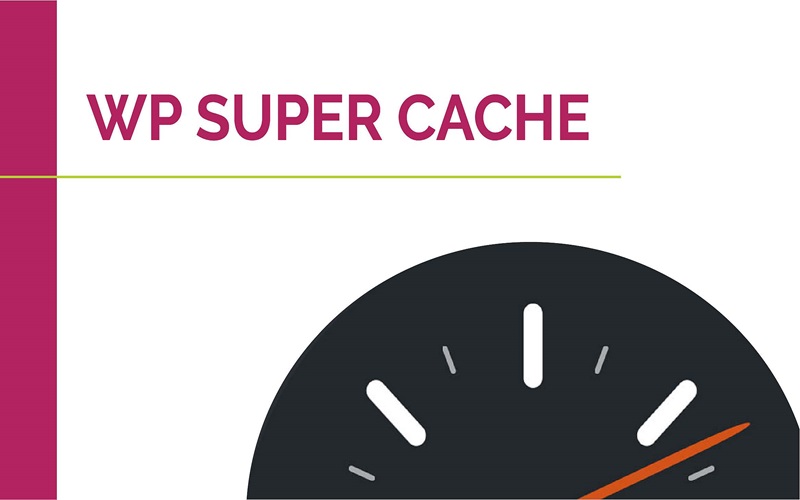
Plugin WP Super Cache hoạt động bằng cách tạo ra các tệp HTML tĩnh từ website WordPress động của bạn. Nhờ vào những tệp HTML tĩnh này, tốc độ tải trang sẽ được cải thiện một cách đáng kể, mang đến trải nghiệm mượt mà hơn cho người dùng.
Lợi ích khi sử dụng WP Super Cache cho Website WordPress
Việc tích hợp WP Super Cache vào website WordPress mang lại nhiều lợi ích thiết thực, không chỉ cải thiện trải nghiệm người dùng mà còn tác động tích cực đến hiệu suất tổng thể của website. Dưới đây là những lợi ích nổi bật nhất:
Tăng tốc độ tải trang – Cải thiện trải nghiệm người dùng
Đây là lợi ích cốt lõi và dễ nhận thấy nhất khi sử dụng WP Super Cache. Bằng việc cung cấp các tệp HTML tĩnh thay vì phải xử lý PHP và truy vấn cơ sở dữ liệu, thời gian tải trang được giảm thiểu đáng kể. Người dùng sẽ không phải chờ đợi lâu, từ đó tăng sự hài lòng và giữ chân họ ở lại website lâu hơn.
Giảm tải máy chủ – Hoạt động ổn định hơn
Khi website có lượng truy cập lớn, việc xử lý liên tục các yêu cầu PHP và truy vấn cơ sở dữ liệu sẽ khiến máy chủ quá tải, dẫn đến tình trạng chậm chạp, thậm chí là sập web.
WP Super Cache giúp giảm tải đáng kể cho máy chủ bằng cách cung cấp các tệp HTML tĩnh, giảm thiểu số lượng xử lý cần thực hiện. Điều này không chỉ giúp website hoạt động ổn định hơn, tránh tình trạng quá tải, mà còn tối ưu hóa việc sử dụng tài nguyên máy chủ, kéo dài tuổi thọ cho phần cứng.
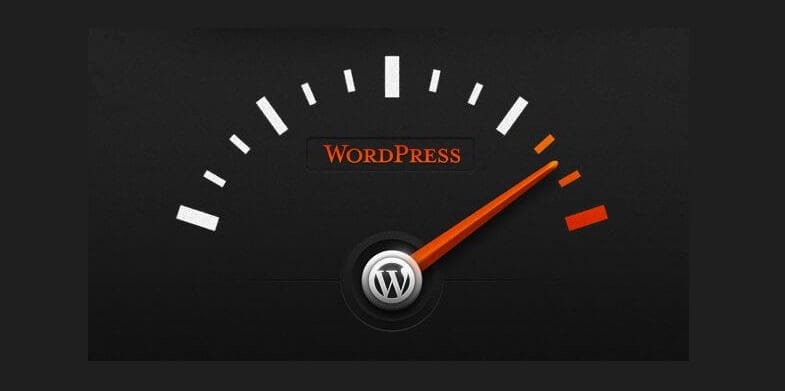
Tiết kiệm băng thông – Tối ưu hóa chi phí
Mỗi khi người dùng truy cập website, dữ liệu sẽ được truyền tải từ máy chủ đến trình duyệt của họ. Việc sử dụng các tệp HTML tĩnh (có dung lượng nhỏ hơn so với việc xử lý PHP động) sẽ giúp giảm lượng dữ liệu cần truyền tải, từ đó tiết kiệm băng thông. Điều này đặc biệt hữu ích đối với các website có lưu lượng truy cập cao, giúp giảm chi phí hosting và băng thông hàng tháng.
Việc tối ưu băng thông không chỉ tiết kiệm chi phí, mà còn đảm bảo tính ổn định, tránh tình trạng quá tải khi có lượng lớn người dùng truy cập đồng thời.
Cải thiện SEO – Tăng thứ hạng tìm kiếm
Tốc độ tải trang là một trong những yếu tố quan trọng ảnh hưởng đến thứ hạng tìm kiếm trên Google. Google luôn ưu tiên những website mang lại trải nghiệm tốt cho người dùng, và tốc độ tải trang nhanh là một phần không thể thiếu của trải nghiệm đó.
Bằng cách cải thiện tốc độ tải trang, WP Super Cache góp phần nâng cao thứ hạng SEO, giúp website của bạn dễ dàng được tìm thấy hơn trên các công cụ tìm kiếm, thu hút thêm lượng khách truy cập tiềm năng.
So sánh WP Super Cache với các Plugin Caching phổ biến khác
Trên thị trường hiện nay, có rất nhiều plugin caching cho WordPress, mỗi plugin đều có những ưu điểm và nhược điểm riêng. Dưới đây là bảng so sánh nhanh WP Super Cache với hai đối thủ cạnh tranh phổ biến là W3 Total Cache và WP Rocket, giúp bạn có cái nhìn tổng quan và đưa ra lựa chọn phù hợp.
So sánh WP Super Cache và W3 Total Cache: Plugin miễn phí nào tốt hơn?
Cả WP Super Cache và W3 Total Cache đều là những plugin caching miễn phí được sử dụng rộng rãi. WP Super Cache được đánh giá cao về sự đơn giản, dễ sử dụng, phù hợp với người mới bắt đầu.

Trong khi đó, W3 Total Cache cung cấp nhiều tính năng nâng cao hơn, cho phép tùy chỉnh sâu hơn vào hệ thống. Tuy nhiên, W3 Total Cache khá phức tạp, đòi hỏi người dùng phải có kiến thức kỹ thuật nhất định để cấu hình tối ưu.
Nếu bạn ưu tiên sự đơn giản và dễ sử dụng, WP Super Cache là lựa chọn tốt hơn. Ngược lại, nếu bạn muốn tùy chỉnh chuyên sâu và có kiến thức kỹ thuật, W3 Total Cache có thể phù hợp hơn.
So sánh WP Super Cache và WP Rocket: Nên chọn miễn phí hay trả phí?
WP Rocket là một plugin caching trả phí nổi tiếng với giao diện thân thiện, dễ sử dụng và nhiều tính năng tự động tối ưu.
WP Rocket được xem là giải pháp “cắm và chạy” (plug and play), tự động cấu hình hầu hết các thiết lập tối ưu, phù hợp với người dùng không có nhiều kiến thức kỹ thuật. Trong khi đó, WP Super Cache tuy miễn phí nhưng đòi hỏi người dùng phải tự cấu hình các tùy chọn.

Việc lựa chọn giữa WP Super Cache và WP Rocket phụ thuộc vào ngân sách và nhu cầu của bạn. Nếu bạn sẵn sàng chi trả cho sự tiện lợi, dễ sử dụng và các tính năng tự động tối ưu, WP Rocket là lựa chọn đáng cân nhắc.
Ngược lại, nếu bạn muốn tiết kiệm chi phí và sẵn sàng bỏ thời gian để cấu hình, WP Super Cache vẫn là một giải pháp caching hiệu quả.
So sánh WP Super Cache và LiteSpeed Cache
LiteSpeed Cache là một plugin caching được thiết kế đặc biệt để hoạt động tối ưu trên các máy chủ sử dụng web server LiteSpeed. Nếu website của bạn đang sử dụng LiteSpeed Server, LiteSpeed Cache là lựa chọn hàng đầu để tối ưu hóa tốc độ.
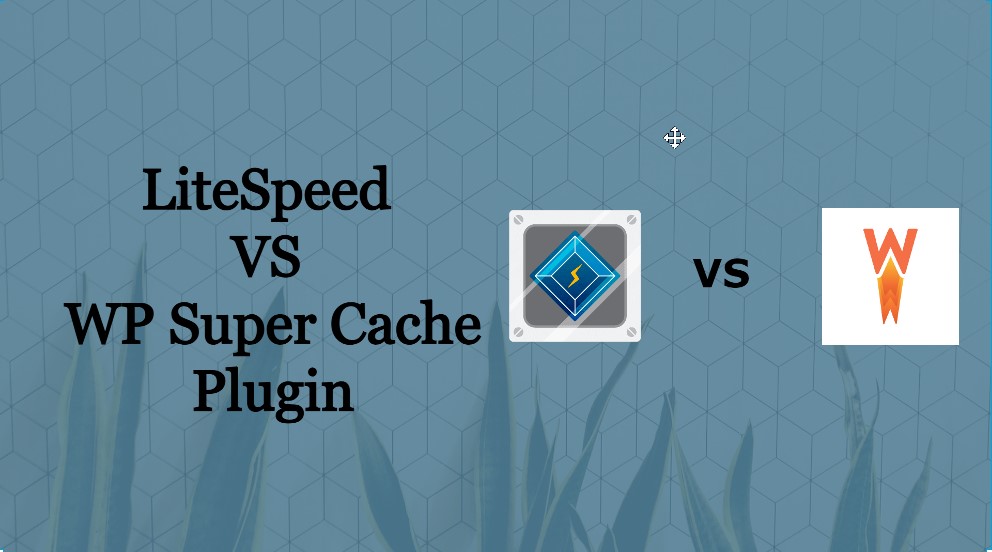
LiteSpeed Cache tận dụng các tính năng độc quyền của LiteSpeed Server để mang lại hiệu suất vượt trội so với các plugin caching khác. Tuy nhiên, nếu website của bạn không sử dụng LiteSpeed Server, WP Super Cache vẫn là một lựa chọn tốt, hoạt động ổn định trên nhiều môi trường máy chủ khác nhau như Apache, Nginx.
Cách cài đặt và kích hoạt WP Super Cache tăng tốc Website WordPress
Việc cài đặt và kích hoạt WP Super Cache tăng tốc website khá đơn giản, ngay cả với những người mới làm quen với WordPress. Dưới đây là hướng dẫn chi tiết từng bước để bạn có thể dễ dàng thực hiện:
Những điều cần lưu ý trước khi tiến hành cài WP Super Cache
Để tránh gặp phải một số sự cố trong quá trình cài đặt WP Super Cache, hãy thực hiện các bước chuẩn bị sau:
- Truy cập vào file wp-config.php. Trong File Manager, tìm kiếm đoạn mã
<?php(sử dụng tổ hợp phím Ctrl + F). Sau đó, thêm mã sau vào phần đầu của file:define('WP_CACHE', true);. - Truy cập vào trang quản trị (domain/wp-admin). Chọn bật tính năng Permalink để sử dụng WP Super Cache.
Tiến hành kích hoạt WP Super Cache
Tiếp theo, thực hiện các bước cài đặt plugin WP Super Cache:
- Vào mục Plugins -> Add New và tìm kiếm plugin WP Super Cache.
- Sau khi tải về xong, chọn Activate để kích hoạt plugin.
- Nếu gặp phải lỗi như hình trên, có thể bạn chưa thêm đoạn mã define(‘WP_CACHE’, true); vào file wp-config.php.
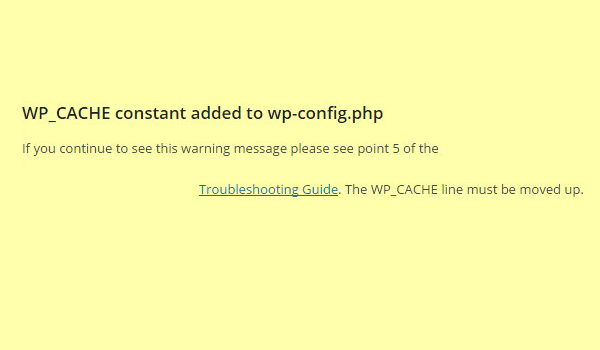
Trong trường hợp file wp-config.php của bạn đang ở chế độ CHMOD 644, nghĩa là nó đã có quyền ghi tự động, bạn chỉ cần nhấn Update Status để cập nhật tự động. Sau đó, vào mục Settings -> WP Super Cache, tại tab Easy, bật Caching On và nhấn Update Status.
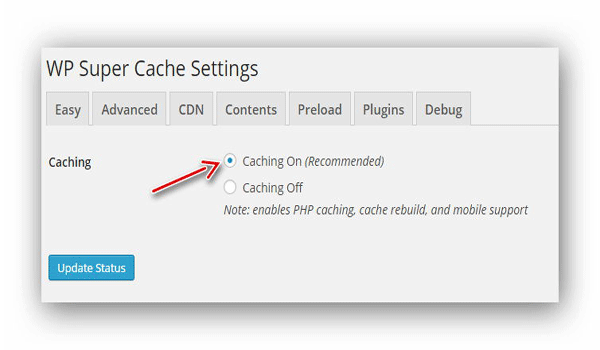
Vậy là bạn đã hoàn tất việc cài đặt WP Super Cache. Để kiểm tra xem plugin đã hoạt động hay chưa, bạn có thể mở trang web từ một trình duyệt khác và kiểm tra mã nguồn trang bằng cách sử dụng tổ hợp phím “Ctrl + U“. Sử dụng công cụ tìm kiếm (Ctrl + F) để tìm đoạn mã đã chỉ ra, nếu có, nghĩa là bạn đã cài đặt thành công.
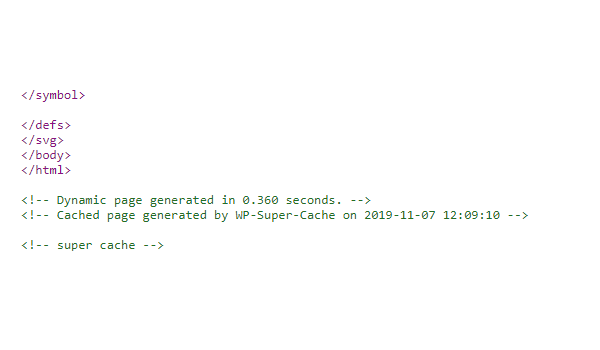
Cách quản lý các file cache hiệu quả
Cài đặt plugin WP Super Cache khá đơn giản, và toàn bộ quá trình lưu cache sẽ được thực hiện tự động. Bạn có thể kiểm tra các file cache bằng cách: vào tab Content, chọn List all cached files. Lúc này, một danh sách các trang đã được lưu cache sẽ hiện ra.
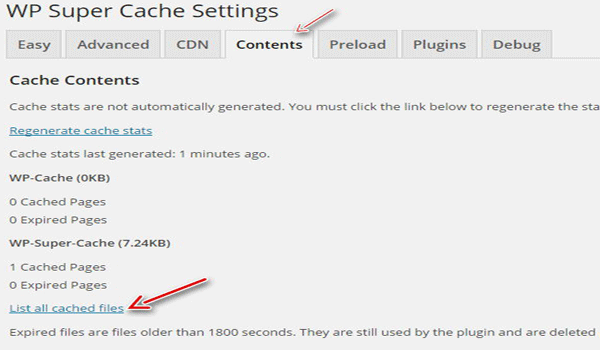
Một số lưu ý khi sử dụng WP Super Cache
- Các plugin hoặc mã code hỗ trợ đếm lượt xem bài viết có thể không hoạt động chính xác, vì nó chỉ đếm lượt truy cập khi trang chưa được cache.
- Lỗi trang trắng hoặc lỗi 404 có thể xảy ra nếu bạn sử dụng SSL/HTTPS.
- Khi chuyển host, nếu không muốn gặp lỗi trang trắng do sai đường dẫn trong wp-config.php, hãy gỡ plugin WP Super Cache trước, sau đó cài lại WP Super Cache trên host mới.
- Nếu bạn sử dụng các host yếu, hãy thử dùng tùy chọn “Use PHP to serve cache files” thay cho “Use mod_rewrite to serve cache files“.
- Nếu vẫn gặp lỗi trang trắng khi cài WP Super Cache, có thể do sự tương thích không tốt với host của bạn. Hãy kiểm tra file error log để biết thêm chi tiết.
- Nên tắt plugin WP Super Cache khi chuyển host.
- Nếu bạn sử dụng các plugin bảo mật như iThemes Security, BulletProof Security,… thì có thể chúng sẽ ngăn việc ghi nội dung vào các file như wp-config.php và .htaccess. Vì vậy, bạn nên tạm thời tắt các plugin này trước khi cài đặt WP Super Cache.
Hướng dẫn tối ưu WP Super Cache
Tại tab Advance, bạn cần thực hiện một số thiết lập nâng cao. Dù đây là những tùy chọn phức tạp, bạn chỉ cần chọn theo hướng dẫn cụ thể dưới đây, sau đó lưu lại cài đặt là được.
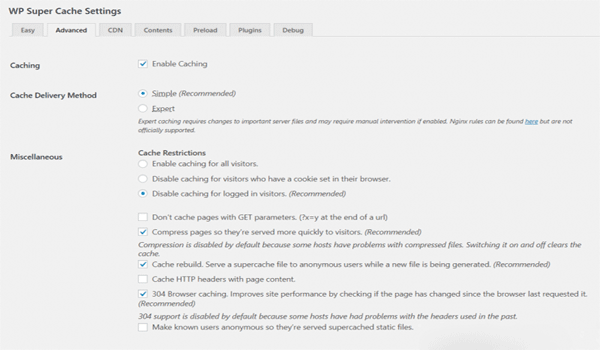
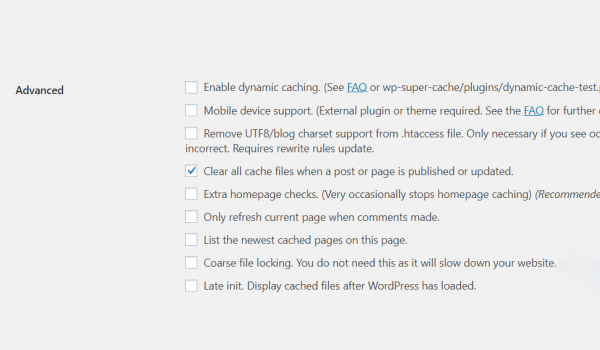
Bạn có thể cấu hình thời gian xử lý cache tại tab Advance. Đây là nơi bạn điều chỉnh thời gian để các file cache hết hạn, đảm bảo website luôn hoạt động hiệu quả mà không tải quá nhiều tài nguyên cũ.
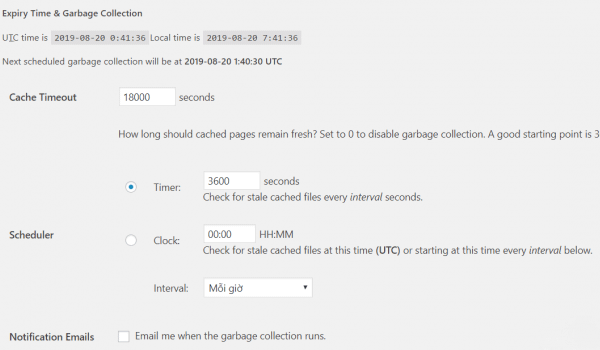
Trong tab Preload, bạn hãy đặt cấu hình như minh họa được cung cấp. Tab này cho phép bạn thiết lập trước bộ nhớ đệm cho toàn bộ nội dung trên trang, giúp cải thiện tốc độ tải trang đáng kể.
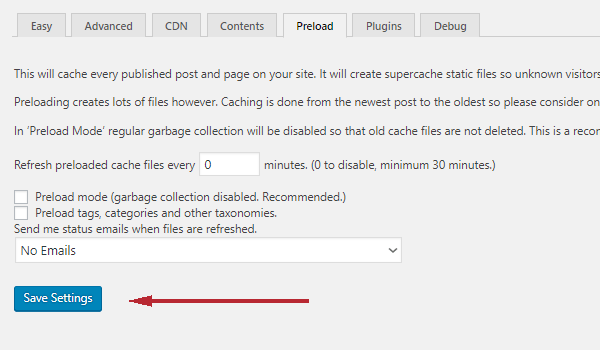
Tại tab Plugin, nếu có bất kỳ plugin nào được liệt kê trong mục này và tương thích với WP Super Cache, bạn có thể chọn Enabled để kích hoạt. Trong trường hợp không có plugin tương thích, hãy để cài đặt mặc định.
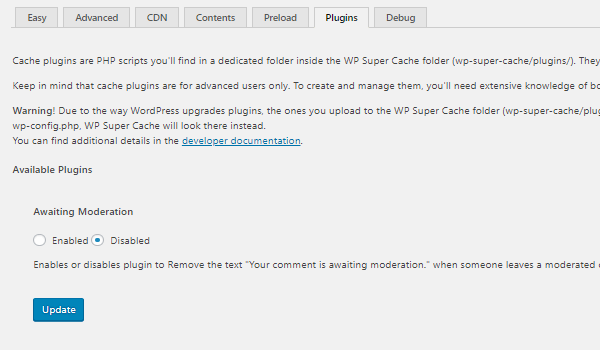
Tại tab Debug, bạn nên bật mục Display comments at the end of every page like this. Điều này giúp bạn dễ dàng kiểm tra và nhận biết các vấn đề liên quan đến cache trên từng trang web.
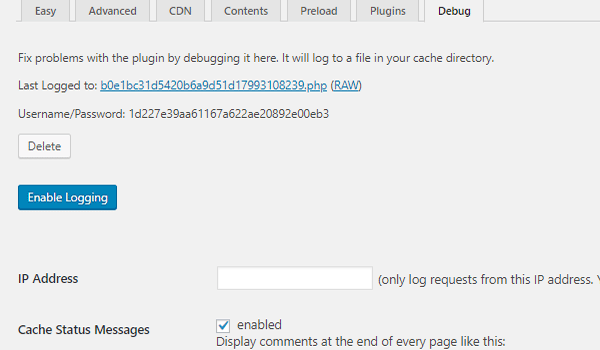
Sau khi hoàn tất các cài đặt tại từng tab, hãy quay lại tab Easy và nhấn vào nút Test Cache để kiểm tra xem có lỗi nào xuất hiện không. Nếu kết quả kiểm tra giống như minh họa, điều đó có nghĩa là bạn đã tối ưu WP Super Cache thành công.

WP Super Cache hiện là một trong những plugin tối ưu bộ nhớ đệm được đánh giá cao nhất. Với giao diện dễ sử dụng, khả năng hoạt động ổn định và khả năng cải thiện tốc độ tải trang hiệu quả, chỉ cần sử dụng WP Super Cache là bạn đã đủ để nâng cao trải nghiệm của người dùng. Điều này cũng giúp tránh được các lỗi xung đột khi sử dụng nhiều plugin khác.
Cách cài đặt WP Super Cache cho NGINX
Việc cài đặt WP Super Cache cho NGINX khá đơn giản và chỉ cần làm theo các bước sau:
Bước 1: Trước tiên, bạn cần cấp quyền cho người dùng NGINX để sở hữu thư mục chứa website của bạn.
chown -R nginx:nginx /home/website/example.com/public_html
Bước 2: Cài đặt plugin như bình thường bằng cách vào Plugins -> Add New, sau khi cài đặt xong, hãy kích hoạt plugin.
set $cache_uri $request_uri; # POST requests and urls with a query string should always go to PHP if ($request_method = POST) { set $cache_uri 'null cache'; } if ($query_string != "") { set $cache_uri 'null cache'; } # Don't cache uris containing the following segments if ($request_uri ~* "(/wp-admin/|/xmlrpc.php|/wp-(app|cron|login|register|mail).php|wp-.*.php|/feed/|index.php|wp-comments-popup.php|wp-links-opml.php|wp-locations.php|sitemap(_index)?.xml|[a-z0-9_-]+-sitemap([0-9]+)?.xml)") { set $cache_uri 'null cache'; } # Don't use the cache for logged in users or recent commenters if ($http_cookie ~* "comment_author|wordpress_[a-f0-9]+|wp-postpass|wordpress_logged_in") { set $cache_uri 'null cache'; }
Kế tiếp, bạn tìm cặp localtion / {….} và thay thế bằng:
#Load from cache
location / {
try_files /wp-content/cache/supercache/$http_host/$cache_uri/index.html $uri $uri/ /index.php ;
}
Bước 3: Với ba bước trên, bạn đã hoàn tất việc cài đặt WP Super Cache cho NGINX.
Lưu ý: InterData khuyến khích bạn tham khảo hướng dẫn từ nhà cung cấp dịch vụ hosting của mình trước khi thực hiện cài đặt để đảm bảo mọi bước được thực hiện chính xác.
Các câu hỏi thường gặp về WP Super Cache
Dưới đây là một số câu hỏi thường gặp về WP Super Cache cùng với câu trả lời ngắn gọn, súc tích:
1. WP Super Cache có an toàn không?
Có, WP Super Cache là một plugin an toàn và được tin cậy, được phát triển bởi Automattic, công ty đứng sau WordPress.com. Plugin này đã được sử dụng bởi hàng triệu website trên toàn thế giới và liên tục được cập nhật để đảm bảo tính bảo mật và tương thích.
Tuy nhiên, như với bất kỳ plugin nào, bạn nên thường xuyên cập nhật phiên bản mới nhất để đảm bảo an toàn và hiệu suất tối ưu.
2. WP Super Cache có gây xung đột với Plugin khác không?
Trong hầu hết các trường hợp, WP Super Cache hoạt động tốt với các plugin khác. Tuy nhiên, vẫn có khả năng xảy ra xung đột với một số plugin, đặc biệt là các plugin liên quan đến caching, bảo mật, hoặc tối ưu hóa hiệu suất.
Nếu bạn gặp phải xung đột, hãy thử vô hiệu hóa lần lượt các plugin khác để xác định nguyên nhân. Trong trường hợp cần thiết, bạn có thể liên hệ với nhà phát triển plugin để được hỗ trợ.
3. Tại sao cần xóa Cache sau khi cập nhật nội dung?
Khi bạn cập nhật nội dung trên website (ví dụ: đăng bài viết mới, chỉnh sửa trang, thay đổi menu…), WP Super Cache vẫn có thể cung cấp phiên bản cũ đã được lưu trong bộ nhớ đệm cho người dùng.
Việc xóa cache sẽ buộc WP Super Cache tạo lại các tệp HTML tĩnh mới, đảm bảo người dùng luôn nhìn thấy phiên bản mới nhất và chính xác nhất của website. Xóa cache là thao tác đơn giản và nhanh chóng, giúp duy trì tính nhất quán và chính xác cho nội dung hiển thị trên website.
WP Super Cache là một giải pháp caching mạnh mẽ, miễn phí và dễ sử dụng cho WordPress, giúp tăng tốc website, cải thiện trải nghiệm người dùng và nâng cao thứ hạng SEO. Hy vọng bài viết này đã cung cấp cho bạn những thông tin hữu ích về Plugin WP Super Cache là gì. Hãy cài đặt và trải nghiệm ngay hôm nay để cảm nhận sự khác biệt!
InterData.vn – Nhà cung cấp dịch vụ máy chủ uy tín tại Việt Nam, cam kết mang đến cho bạn các giải pháp lưu trữ mạnh mẽ và hiệu quả. Với máy chủ Dedicated Server ổn định, bạn hoàn toàn kiểm soát được phần cứng, trong khi dịch vụ Cloud Server bảo mật cao cho phép mở rộng tài nguyên linh hoạt theo nhu cầu. Đặc biệt, thuê VPS tốc độ cao sẽ đảm bảo hiệu suất ổn định với chi phí tối ưu, phù hợp cho các doanh nghiệp đang tìm kiếm sự cân bằng giữa chất lượng và giá cả. Và nếu bạn sở hữu một website quy mô nhỏ, dịch vụ Web Hosting chỉ 30k/tháng là lựa chọn lý tưởng để đảm bảo dữ liệu luôn được bảo vệ an toàn.
Tất cả các dịch vụ của InterData.vn đều được triển khai trên nền tảng hạ tầng hiện đại với bộ vi xử lý AMD EPYC Gen3 và hệ thống lưu trữ NVMe U.2, mang lại hiệu suất vượt trội và tốc độ truy xuất dữ liệu nhanh chóng. Chúng tôi cam kết uptime 99.99% và cung cấp hỗ trợ kỹ thuật 24/7/365, đảm bảo bạn luôn nhận được sự trợ giúp kịp thời và chuyên nghiệp.
InterData
- Website: Interdata.vn
- Hotline 24/24: 1900-636822
- Email: [email protected]
- VPĐD: 240 Nguyễn Đình Chính, P.11. Q. Phú Nhuận, TP. Hồ Chí Minh
- VPGD: Số 211 Đường số 5, KĐT Lakeview City, P. An Phú, TP. Thủ Đức, TP. Hồ Chí Minh











